如何在pr中更改视频中本来的字幕
电脑版pr软件被很多人使用,用来编辑视频等,有的用户在使用该软件时,发现视频中本来有的字幕出错了,因此想要更改视频中本来的字幕,但是却不知道如何更改,那么小编就来为大家介绍一下吧。
具体如下:
1. 第一步,双击或者右击打开pr软件,接着新建一个项目。
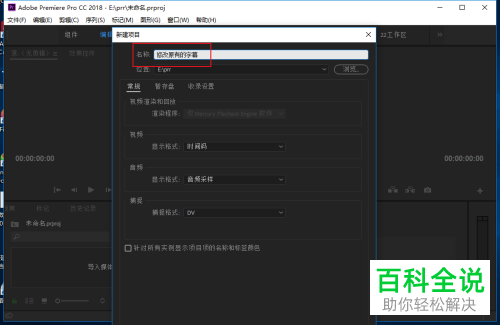
2. 第二步,来到pr软件主页面后,将想要修改字幕的视频文件导入其中。

3. 第三步,在下图所示的页面中,右击项目文件区域,接着点击弹出窗口中的新建项目选项,然后点击红框中的颜色遮罩选项。

4. 第四步,我们可以看到如下图所示的颜色遮罩页面,根据自己的需求,来设置颜色遮罩的尺寸,一般默认情况下,选择的是序列的尺寸,接着点击窗口底部的确定选项。
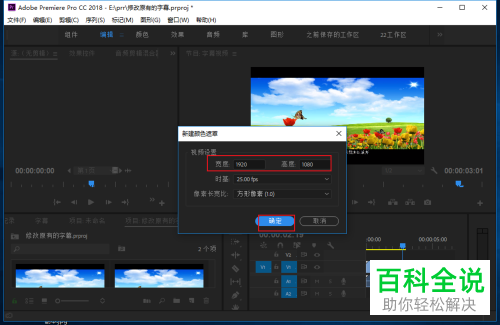
5. 第五步,将颜色遮罩的颜色修改成自己需求的颜色,小编就选择了黑色。

6. 第六步,导入颜色遮罩文件到时间轴上,并放置于视频文件的上一层。
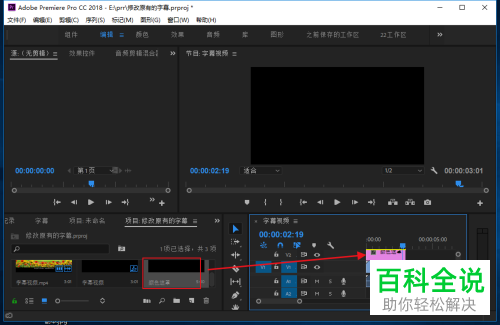
7. 第七步,我们可以看到如下图所示的页面,根据自己的需求,来调整颜色遮罩的大小,点击页面顶部的效果控件选项,接着调整缩放遮罩的大小,并移动遮罩的位置,直到能够盖住原有字幕。

8. 第八步,拖放想要替换的字幕文件到颜色遮罩上一层,还可以新建需要的字幕。

9. 第九步,我们可以看到如下图所示的页面,成功为视频替换了新的字幕。

以上就是如何在pr中更改视频中本来的字幕的方法。
赞 (0)

